Kết nối IP cơ bản sẽ được đặt lại sau khi có hoạt động giải phóng và gia hạn địa chỉ IP. Đây là việc chỉ xảy ra với hệ điều hành Windows, giúp loại bỏ được sự cố về IP.
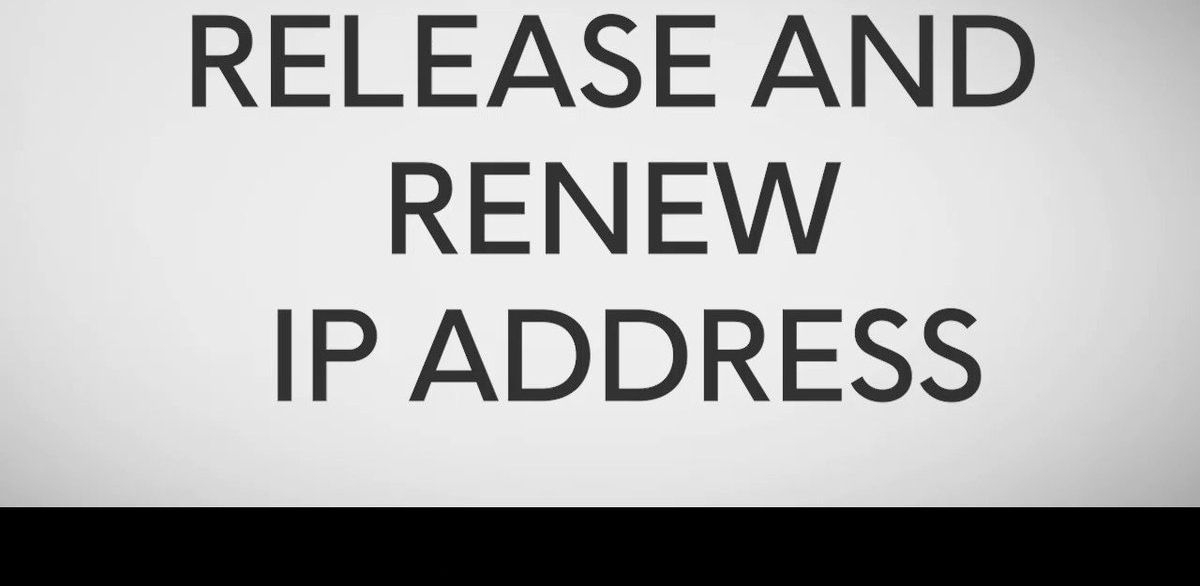
Trong bài viết này, BKHOST sẽ gửi đến bạn những nội dung chính:
- Gia hạn địa chỉ IP mới là gì?
- Lưu ý khi reset địa chỉ IP bằng lệnh Ipconfig
Mời bạn đọc tham khảo bài viết dưới đây của BKHOST hiểu rõ hơn về chủ đề này.
Reset địa chỉ IP là gì?
Một thiết bị thông thường sẽ sử dụng cùng một địa chỉ IP trong toàn bộ hoạt động truy cập của mình đến vô thời hạn. Trong một số trường hợp, trục trặc kỹ thuật có thể xảy ra dẫn đến xung đột IP.
Nhiều sự cố khác nhau ảnh hưởng đến IP và hệ thống mạng sẽ mất khả năng kết nối. Hoạt động reset địa chỉ IP bằng lệnh Ipconfig sẽ diễn ra và ảnh hưởng trực tiếp đến IP truy cập của bạn.
Các tình huống reset địa chỉ IP
Trên thực tế có nhiều tình huống xảy đến trong quá trình sử dụng IP. Điều này có thể tạo ra những IP mới, khác biệt so với IP thiết bị đang truy cập. Cụ thể là:
- Máy tính kết nối modem.
- Máy tính di chuyển sang địa điểm mạng khác.
- Mất mạng đột ngột cũng sẽ dẫn đến trạng thái reset địa chỉ IP bằng lệnh Ipconfig.
Reset địa chỉ IP bằng Ipconfig
Với hệ điều hành Windows, đây là cách thức phổ biến nhất dành cho mọi máy tính. Để thực hiện làm mới IP chúng ta cần thực hiện theo trình tự dưới đây:
Bước 1: Mở dấu nhắc lệnh bằng tổ hợp phím Win + R mở ra hộp thoại Run, sau đó nhập cmd rồi nhấn enter.
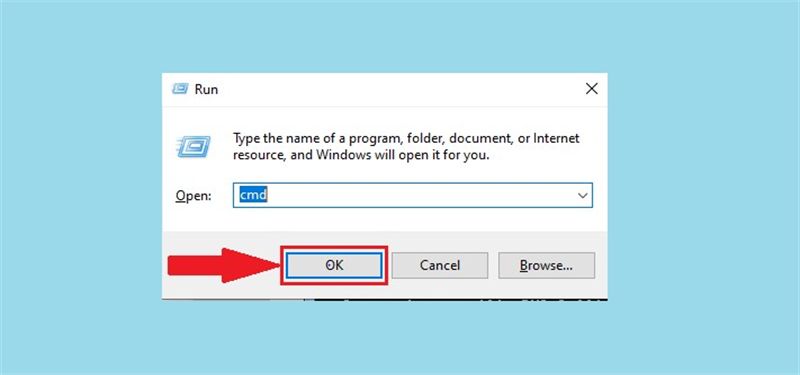
Bước 2: Reset địa chỉ ip bằng cách nhập ipconfig/release và nhấn enter.
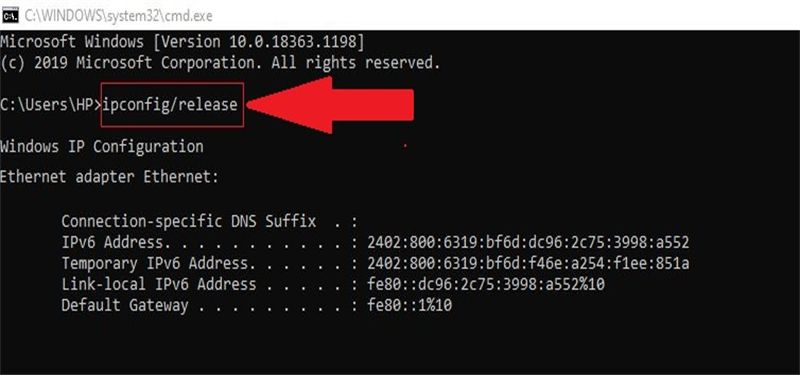
Bước 3: Bạn kiểm tra kết quả từ màn hình. Nếu IP hiển thị 0.0.0.0, đây là trường hợp bình thường khi máy tính chưa có địa chỉ IP, không thể truy cập được mạng internet
Bước 4: Nhập lệnh ipconfig /renew để làm mới địa chỉ IP. Sau đó nhấn enter và kiểm tra lại địa chỉ IP hiển thị, nó sẽ xuất hiện ở cuối màn hình khi lệnh chạy xong.
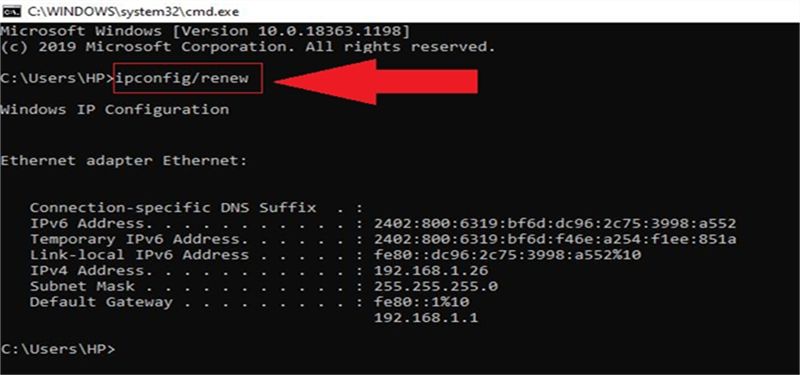
Lưu ý khi reset địa chỉ IP bằng lệnh Ipconfig
Trong nhiều trường hợp, Windows vẫn có thể nhận cùng một địa chỉ IP như trước khi gia hạn làm mới. Đây là hiện tượng bình thường khi việc xóa kết nối cũ và thêm kết nối mới xảy ra không đồng nhất với IP liên quan.
Mục tiêu làm mới địa chỉ IP có thể không thực hiện được. Bạn sẽ nhận được thông báo hiển thị lỗi trên màn hình máy tính. Đây là lỗi xảy ra với máy chủ DHCP bị từ chối truy cập hoặc gặp trục trặc nào đó.
Bạn có thể tìm thấy cách khắc phục Windows cung cấp tại mục “Trung tâm mạng và chia sẻ kết nối mạng”. Tại đây sẽ có các công cụ hỗ trợ, chạy chẩn đoán gồm quy trình gia hạn làm mới IP giúp khắc phục sự cố.
Tổng kết
Reset địa chỉ IP bằng lệnh Ipconfig cho người mới bắt đầu được gửi đến bạn đọc qua bài viết trên. Chúng tôi hy vọng với những chia sẻ hữu ích này, bạn sẽ có thể phát hành và gia hạn địa chỉ IP kết nối một cách dễ dàng hơn.
Nếu còn gặp bất cứ vướng mắc gì, hãy để lại ở bên bình luận bên dưới, BKHOST sẽ trả lời bạn trong thời gian sớm nhất.
P/s: Bạn cũng có thể truy cập vào Blog của BKHOST để đọc thêm các bài viết chia sẻ kiến thức về lập trình, quản trị mạng, website, domain, hosting, vps, server, email,… Chúc bạn thành công.
 English
English



 Tên miền đang khuyến mại
Tên miền đang khuyến mại






